Формування об’єднаної звітності в ERP-системі ISpro

Наразі дуже активно йде подача об’єднаної звітності (ОЗ) за ІІІ квартал 2024 року суб’єктами господарювання. Хочемо нагадати, що за цей звітний період звіт необхідно подати впродовж 40 календарних днів після закінчення звітного періоду, тобто до 11.11.2024.
У цій статті розглянемо формування ОЗ за допомогою автоматизації ділянки з обліку заробітної плати бухгалтерського обліку у ERP-системі ISpro.
Хочемо звернути Вашу увагу, що перед формуванням ОЗ, всі 3 місяці звітного періоду повинні бути звірені. Після звірки, необхідно виконати процедуру закриття вересня місяця. Тільки виконав вищезазначені дії можна переходити до формування ОЗ.
Тож, для формування ОЗ, необхідно перейти з головного меню ERP-системи ISpro у меню Облік персоналу – Облік праці й заробітної плати – Результати розрахунку – Об’єднана звітність.
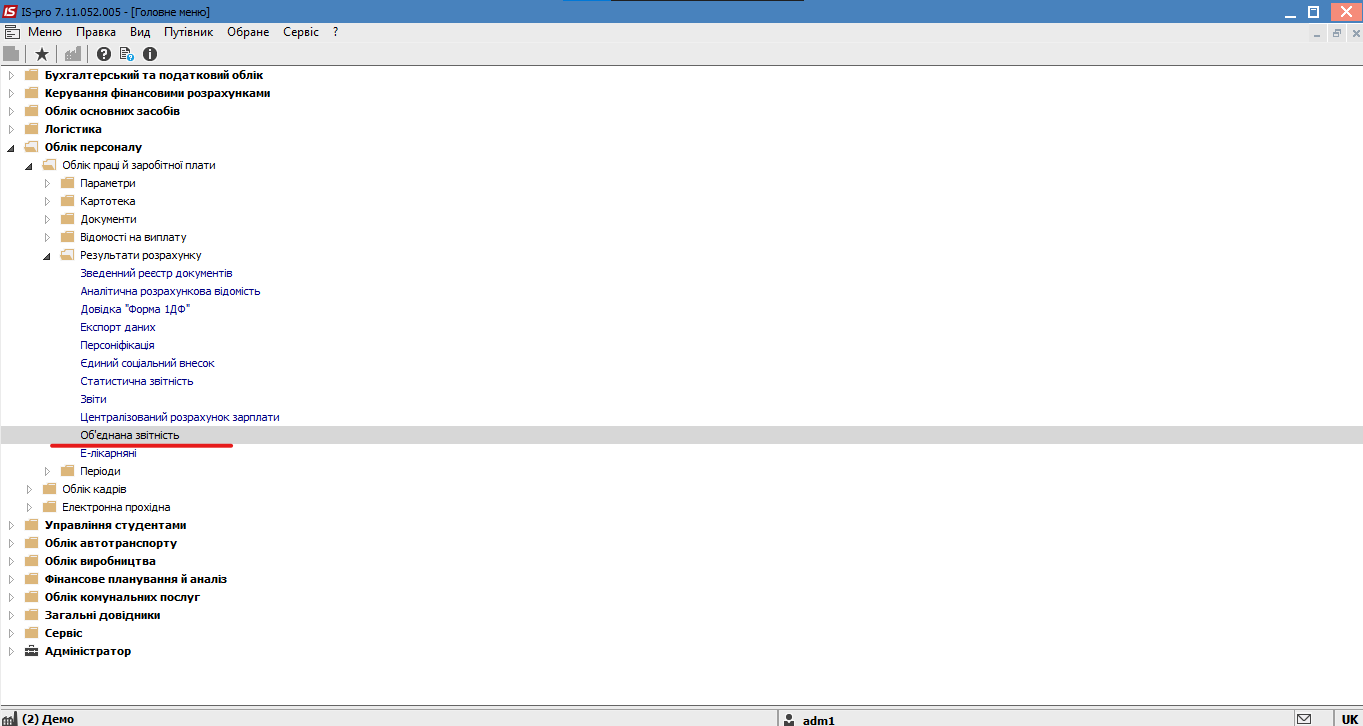 Мал.1
Мал.1
У реєстрі ОЗ, стандартним способом для всіх модулів ERP-системи ISpro, натискаємо кнопку з зірочкою Створити
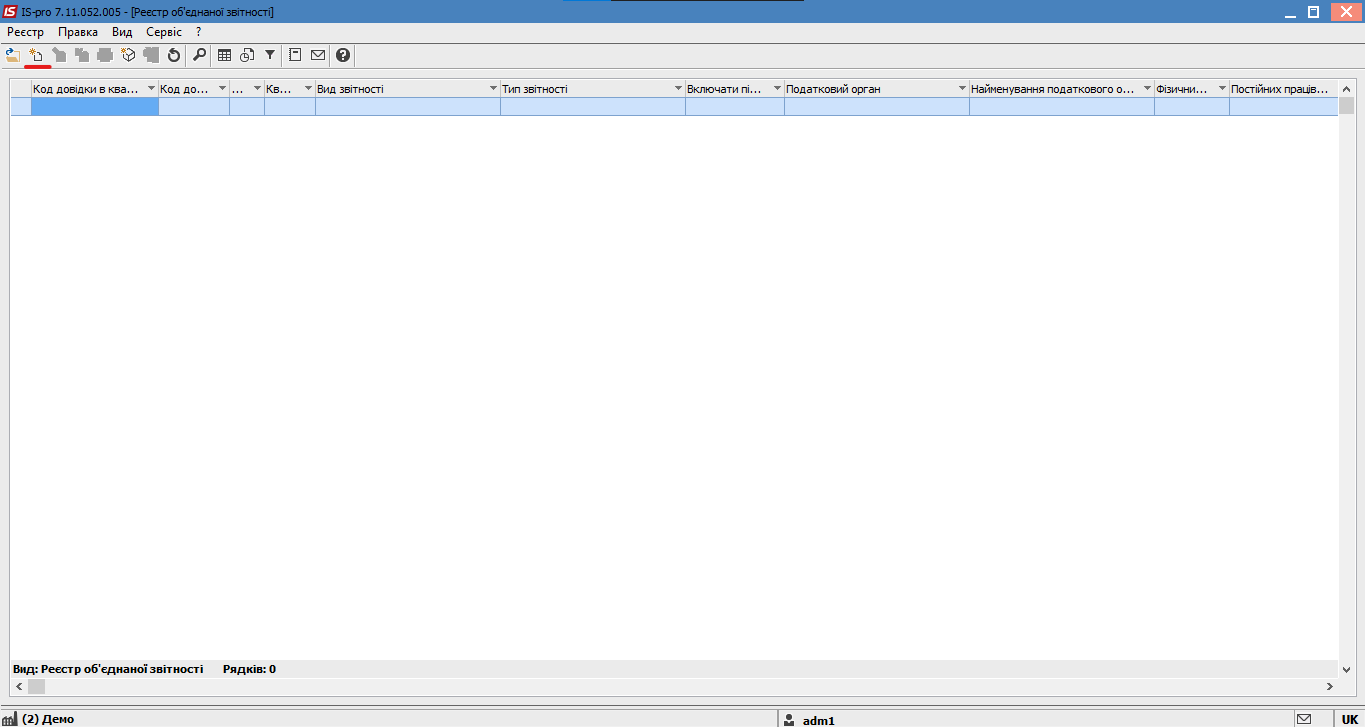 Мал.2
Мал.2
У вікні створення ОЗ необхідно перевірити налаштування основних вкладок:
1.Параметри;
2.Види доходів Додатокм4ДФ;
3.Доходи для ЄСВ;
4.Пільги;
5.Лікарняні;
6.Відпустки;
7.Фонди;
8.Інше.
У вкладці Параметри необхідно обрати Вид звітності; Період; проставити позначку По підприємству (або іншу за необхідності); також, за необхідності проставити галочки у нижній частині вкладки.
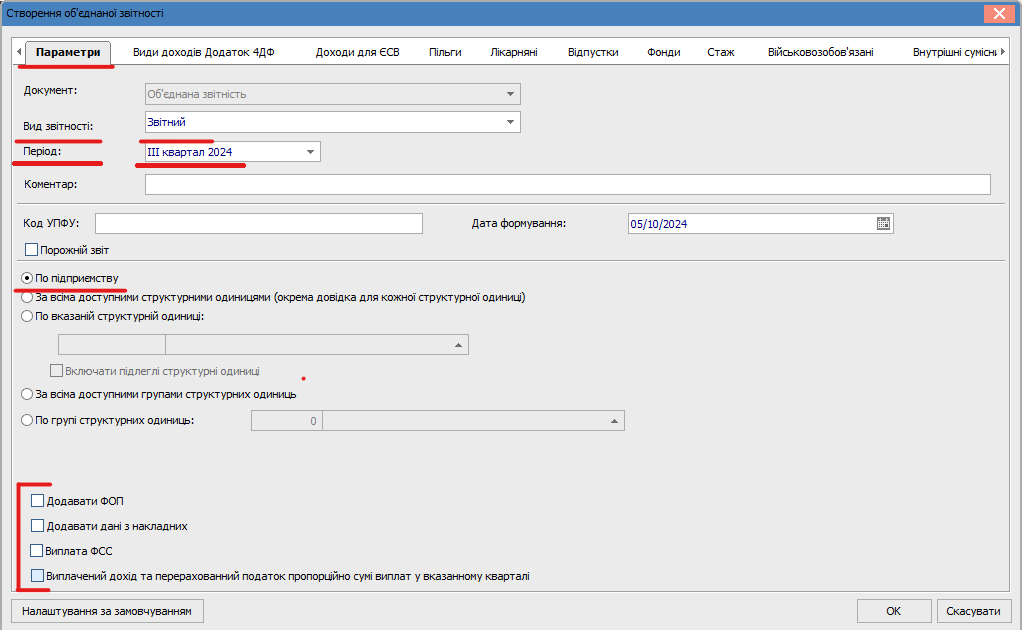 Мал.3
Мал.3
У вкладці Види доходів Додаток 4ДФ, у кожну відповідну категорію доходу додати необхідні види оплат натиснувши правою кнопкою миші на категорії доходу та обрав у контекстному меню пункт Змінити.
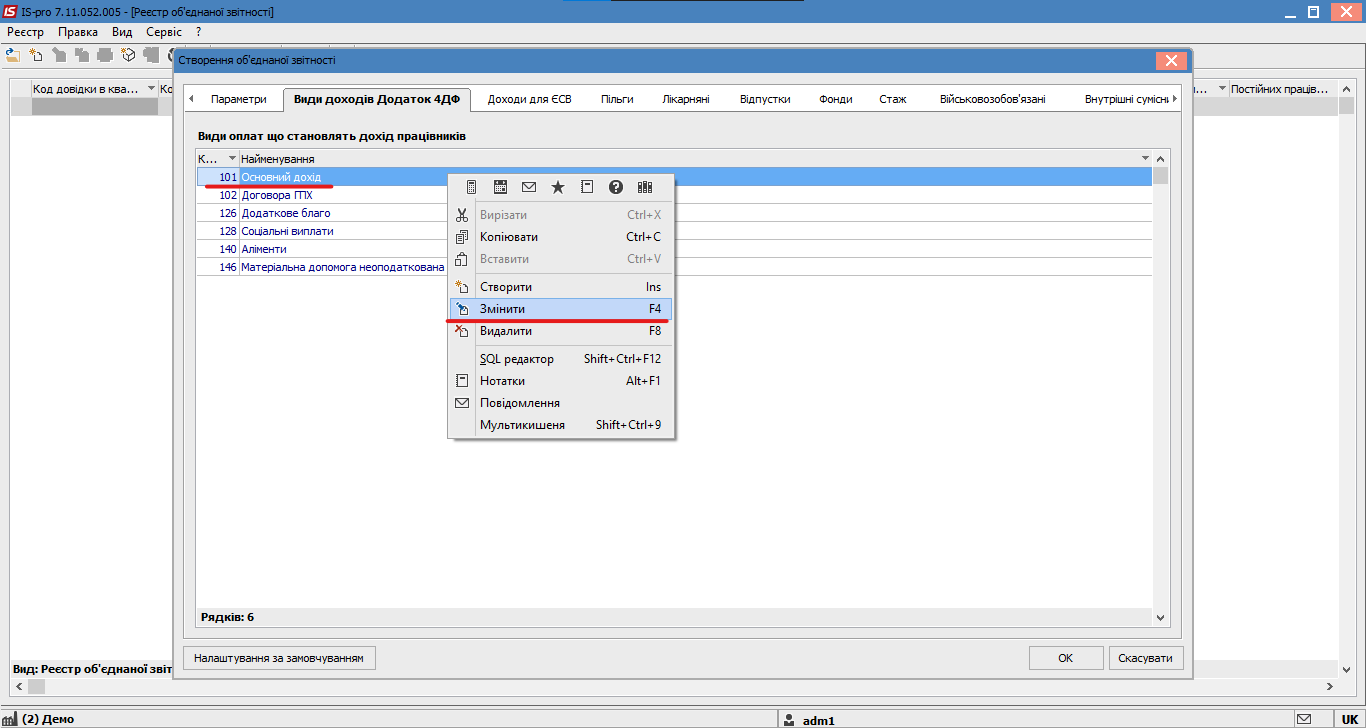 Мал.4
Мал.4
У вікні Зміна виду доходу ще раз натиснути праву кнопку миші на будь-якому з рядків, та у контекстному меню ще раз обрати пункт Змінити.
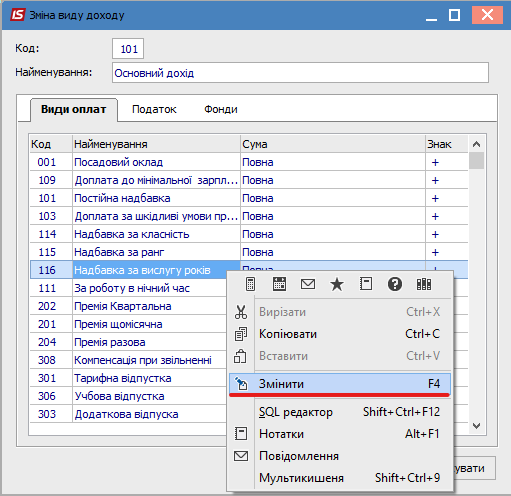
Мал.5
Далі, у вікні Види виплат відмітити галочками види нарахувань з кожної групи, котрі необхідно включити в Додаток 4ДФ. Також, тут треба зауважити, відмітки на групах нарахувань: якщо на групі стоїть галочка, це каже про те, що ВСІ види нарахувань з цієї групи включені у розрахунок. Якщо ж, замість галочки, група нарахувань виділена чорним кольором – це свідчить про те, що не всі види нарахувань з цієї групи включені у розрахунок. По завершенні проставляння галочок натискаємо кнопку ОК і ще раз кнопку ОК для збереження налаштувань.
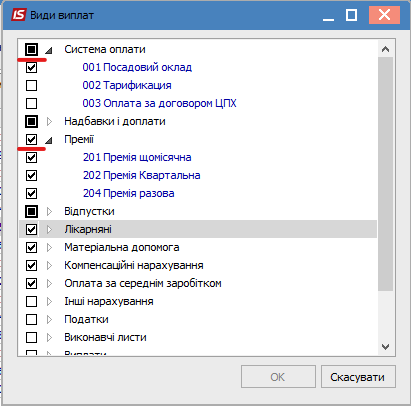
Мал.6
Вкладка Доходи для ЄСВ налаштовується аналогічно вкладці Види доходів Додаток 4ДФ.
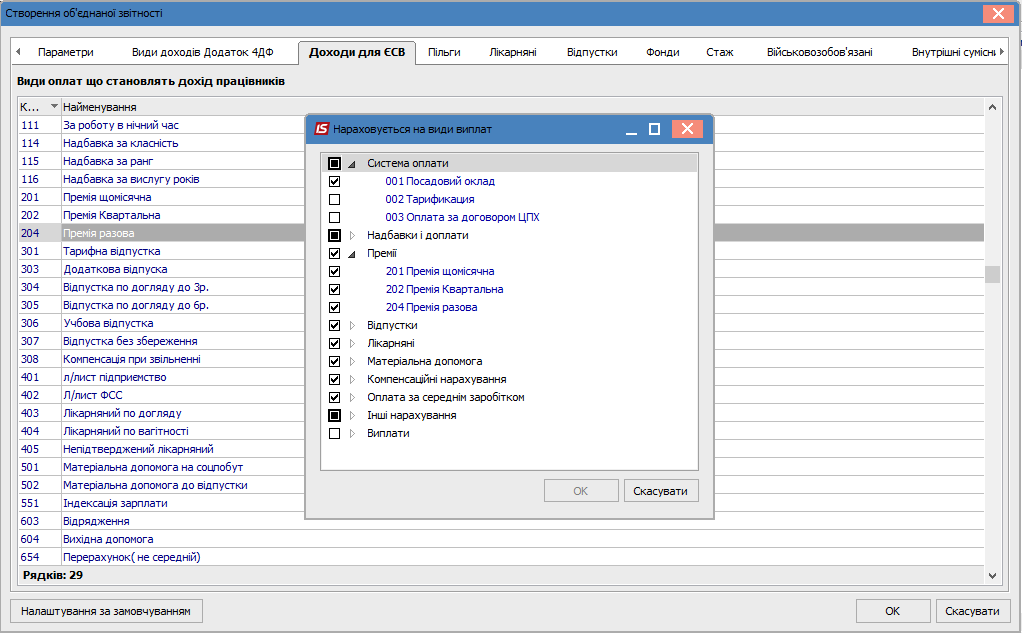 Мал.7
Мал.7
Наступна вкладка, Пільги, налаштовується наступним чином: у табличній частині по натисканню правої кнопки миші, обираємо пункт Створити
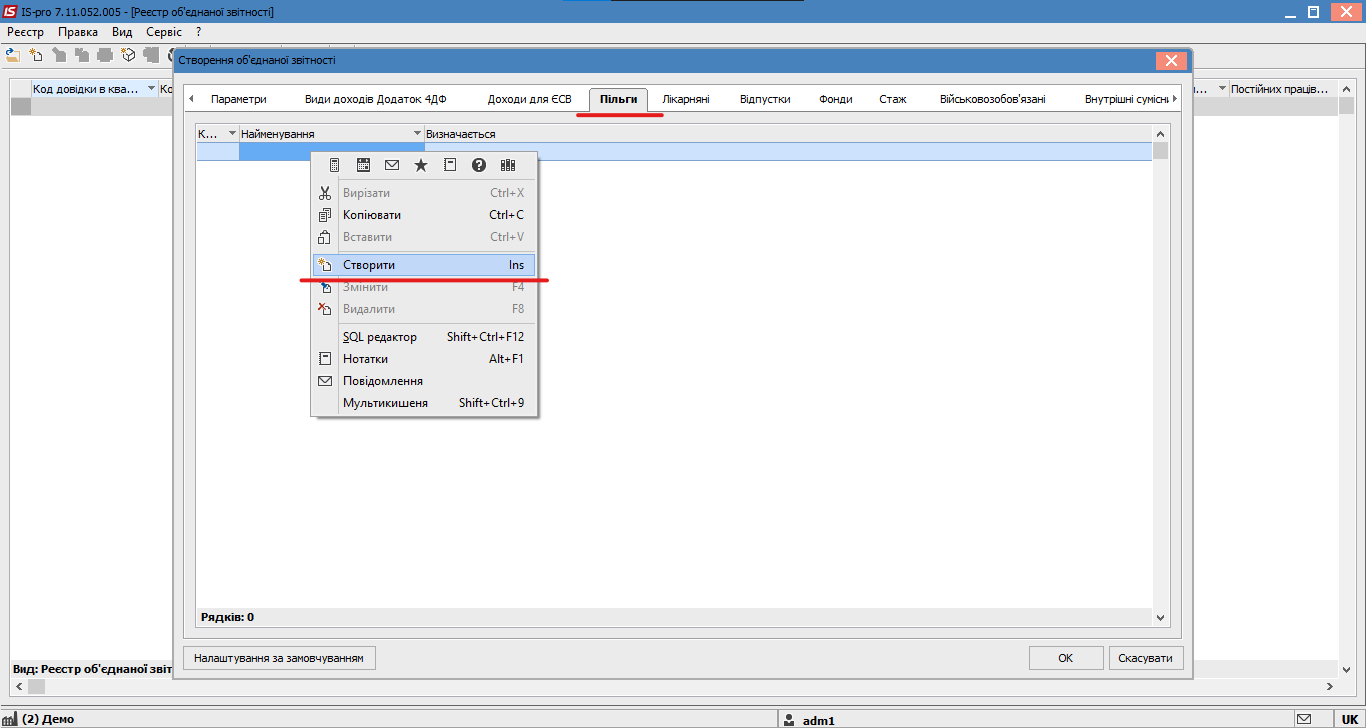 Мал.8
Мал.8
У вікні Пільга задаємо необхідний код та назву пільги, а далі у табличній частині викликаємо правою кнопкою миші контекстне меню у табличній частині, і у полі Код і найменування з довідника обираємо потрібну пільгу з переліку налаштованих у налаштуваннях ПДФО.
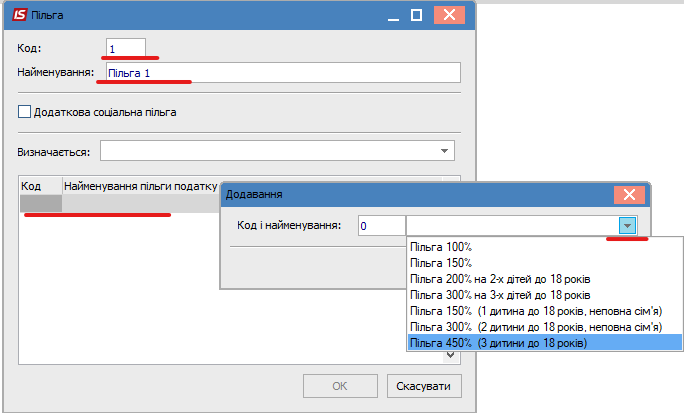 Мал.9
Мал.9
На вкладці Лікарняні необхідно пододавати по вкладках другого рівня лікарняні з видів оплат, що використовуються при нарахуванні лікарняних співробітникам. Додаються ці види нарахувань аналогічно як і на попередніх вкладках: через виклик контекстного меню правою кнопкою миші – Змінити, та відмічання галочками потрібних видів оплат.
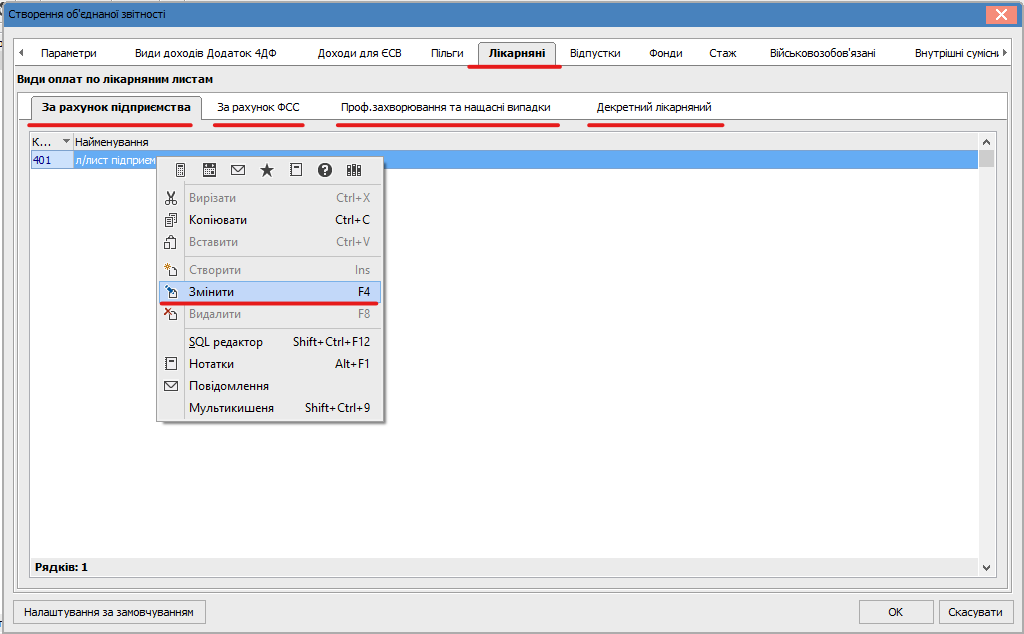 Мал.10
Мал.10
Вкладка Відпустки налаштовується аналогічно.
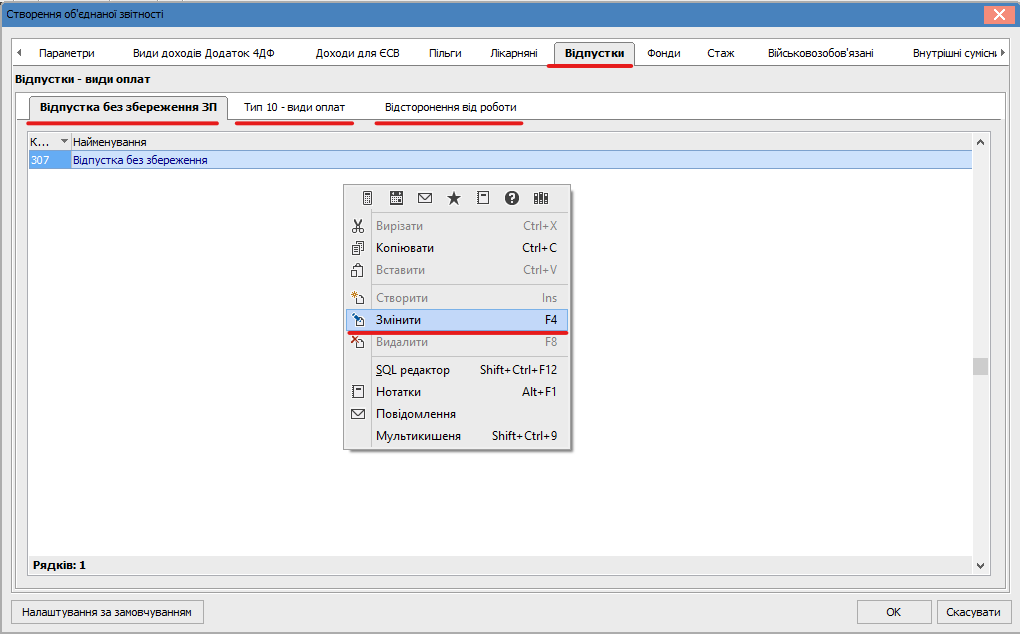 Мал.11
Мал.11
Одна з основних вкладок налаштування ОЗ – вкладка Фонди. Тут необхідно задати відповідність налаштованих фондів для ЄСВ відповідності кодам категорії застрахованої особи. Варто зауважити, що коди та найменування фондів з’являються у табличній частині автоматично, відповідно до налаштувань модулю. Єдине, що потрібно тут зробити від нас – відмітити потрібний фонд галочкою та проставити навпроти кожного такого фонду код категорії застрахованої особи з клавіатури, та натиснути клавішу Enter.
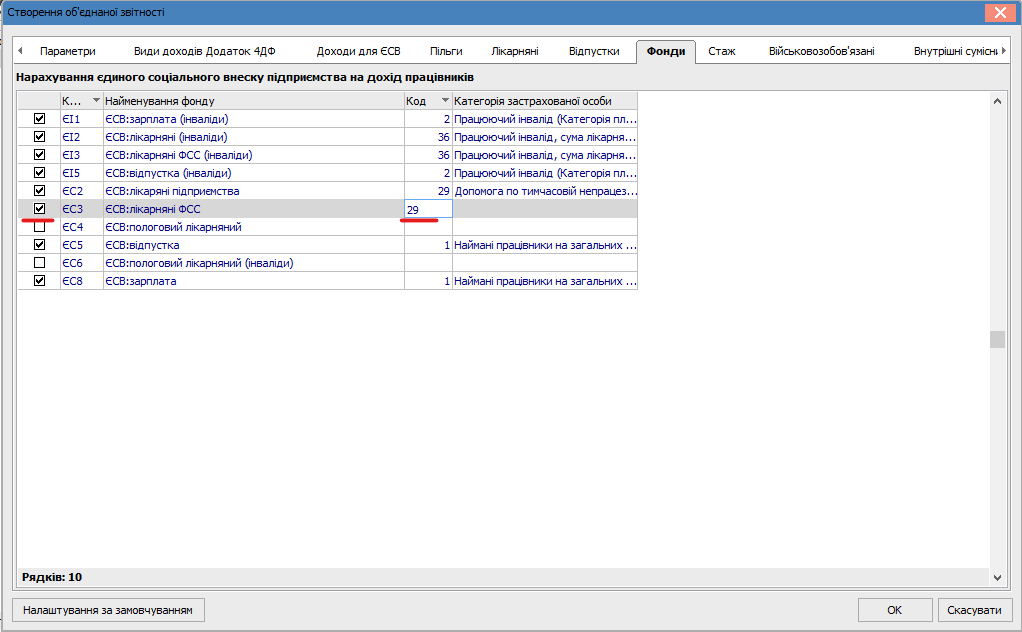 Мал.12
Мал.12
Остання вкладка налаштувань ОЗ – вкладка Інше. Тут всі необхідні параметри відмічаються галочками виключно під потреби користувача. Функціонал кожної з них повністю відповідає її назві. Єдині дві речі, котрі тут варто відмітити – це ознаку неповного робочого часу в ОЗ (відповідні налаштування повинні бути впроваджені у налаштуваннях кожного з графіків, котрі використовуються в обліку заробітної плати ERP-системи ISpro) та параметр Резидент Дія Сіті. Останній використовується для IT-підприємств.
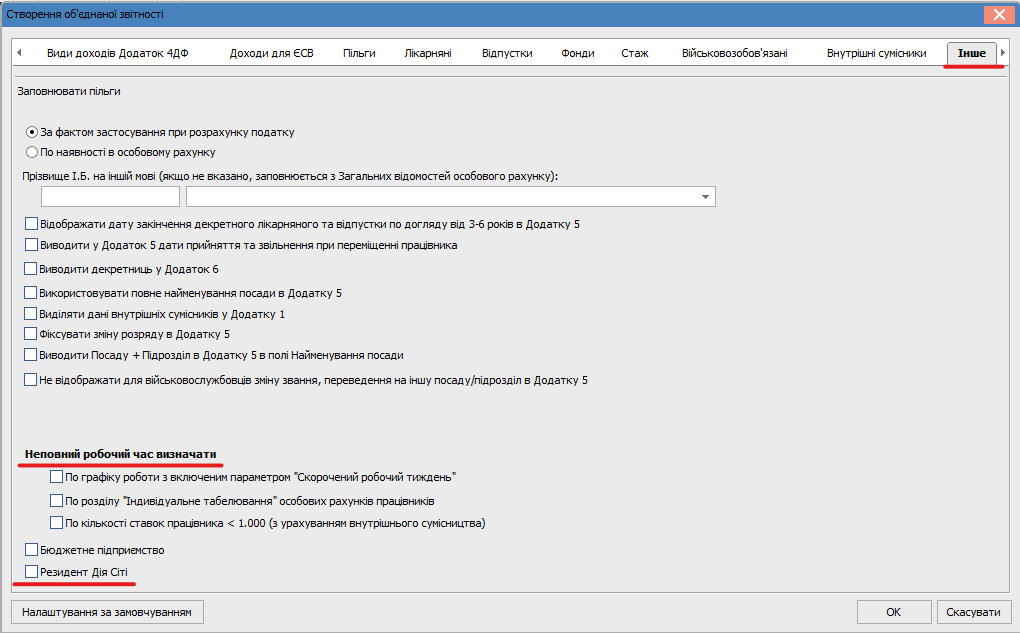 Мал.13.
Мал.13.
І ось, нарешті, виконавши всі вищезазначені рекомендації, можна сміливо натискати кнопку ОК у правому нижньому кутку і наша об’єднана звітність почне формуватись!
Після цієї дії є одна дуже наполеглива рекомендація від спеціалістів ГК Інтелектуальний сервіс – зробити перерву на філіжанку кави, або чаю :) Тому що для автоматичного формування об’єднаної звітності ERP-системі ISpro буде потрібен деякий час, щоб проаналізувати та вивести підсумки за 3 звітних місяці у єдиний звіт.
Як тільки ОЗ сформується, його одразу ж можна вивантажити з ERP-системи ISpro у програму M.E.Doc для подачі звітності. Для цього обираємо наш сформований звіт, натискаємо меню Реєстр, та обираємо пункт меню Експорт у форматі XML…
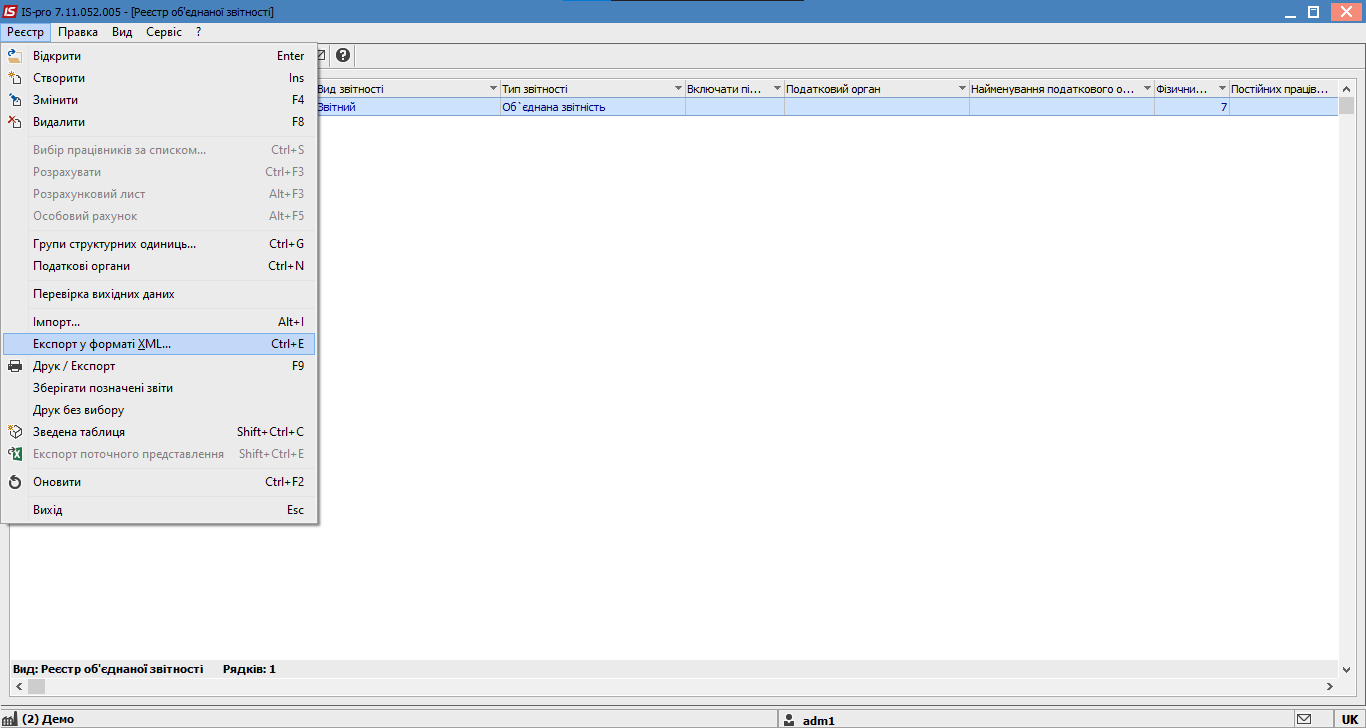 Мал.15
Мал.15
У вікні, що з’явилося, нам необхідно обрати шлях, куди будемо вивантажувати наш вже готовий звіт, а також перевірити решту полів, котрі ми експортуємо з ERP-системи ISpro у систему для подачі звітності, та натиснути кнопку ОК.
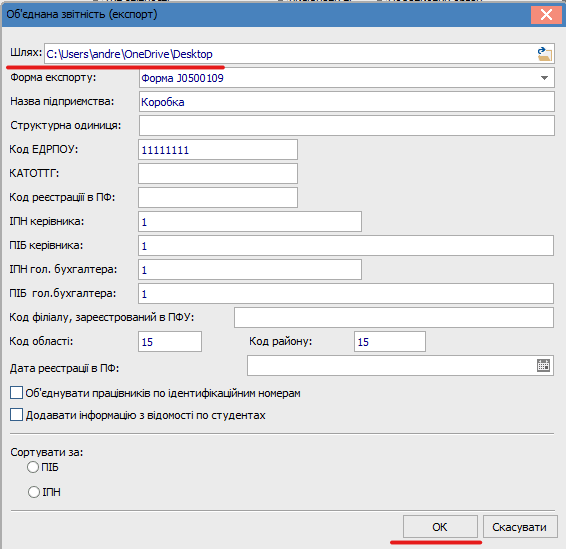
Мал.16
Детально розглянули приклад формування Об'єднаної звітності на відео.
Звертайтесь за детальною інформацією на номери телефонів лінії консультації:
095 0364004, 098 0364004, 073 0364004.
Або залишайте заявку та ми передзвонимо!
Автор: Кадочніков Андрій, провідний спеціаліст ISpro ГК “Інтелектуальний сервіс”

Дізнайтеся більше про ISpro
Читайте також:
- Місяць тому...
Можливості ERP-системи ISpro: комплексна автоматизація для бюджетних установ
Що таке ISpro? Які ділянки обліку вона покриває? А як же бюджетні організації? Це найчастіші питання, які ми чуємо. Давайте розберемося по порядку. - 3 місяці тому...
Автоматизація річної інвентаризації з ISpro: що варто врахувати в липні
Щороку інвентаризація забирає багато часу й зусиль: потрібно сформувати накази, перевірити залишки, зібрати комісію, виправити виявлені розбіжності... А якщо ще все це вручну — стрес забезпечений. Щоб цього уникнути, варто починати підготовку вже влітку. - Місяць тому...
Реалізовані впровадження ERP ISpro — літо 2025 | Інтелектуальний сервіс
Ми реалізували нові впровадження, розширили можливості для клієнтів і налаштували 13 модулів ERP ISpro для різних установ. - 5 місяців тому...
Топ-5 можливостей ISpro: модуль “Облік Основних засобів”
Ефективний облік основних засобів — одна з ключових умов прозорого фінансового управління на підприємстві. ERP-система “ISpro” пропонує потужний функціонал, який дозволяє автоматизувати всі процеси, пов’язані з рухом, обліком, амортизацією та інвентаризацією основних засобів. Пропонуємо ознайомитися з п’ятьма ключовими можливостями - 5 місяців тому...
Щорічні відпустки в "ISpro"
У літній період у бухгалтерів значно зростає навантаження: працівники масово йдуть у щорічні відпустки, і кожен випадок потребує точного розрахунку середньої зарплати, дотримання строків виплати, формування документів для звітності - 7 місяців тому...
Нараховуємо відрядження в ISpro
Працівник їде у відрядження — для бухгалтера це одразу великий обсяг роботи: від створення наказу і розрахунку відрядних до формування авансового звіту. В даній статті розглянемо етапи з розрахунком відрядних - 7 місяців тому...
Чому українським бюджетним установам варто перейти з 1С на ISpro
Після початку повномасштабної війни з росією питання інформаційної безпеки та імпортозаміщення стало пріоритетним для державного сектору України. Одним із критичних аспектів є використання російського програмного забезпечення, зокрема - 6 місяців тому...
Автоматизація обліку Заробітної плати: успішний кейс впровадження ISpro в Болградській РДА
Впровадження сучасних програмних рішень дозволяє значно зменшити ризики помилок, підвищити ефективність роботи та оптимізувати облік на підприємстві. Щомісяця все більше компаній та організацій - 7 місяців тому...
Переваги ISpro: Автоматизація буденних процесів
У світі, де час — найцінніший ресурс, перемагають ті, хто діє ефективно. ISpro — це програмний комплекс, що дозволяє автоматизувати ключові бізнес-процеси, звільняючи працівників від рутинної роботи, зменшуючи ризик помилок і підвищуючи загальну продуктивність. - 9 місяців тому...
ISpro - сучасна бухгалтерська програма. Гарантії оплати праці
В сучасному світі складно уявити бухгалтера, який користується рахівницею. Ці часи минули і це добре. Ви тільки уявіть яку масу інформацію бухгалтер тримав в голові, скільки стосів паперу мав списувати та перелистувати, щоб
